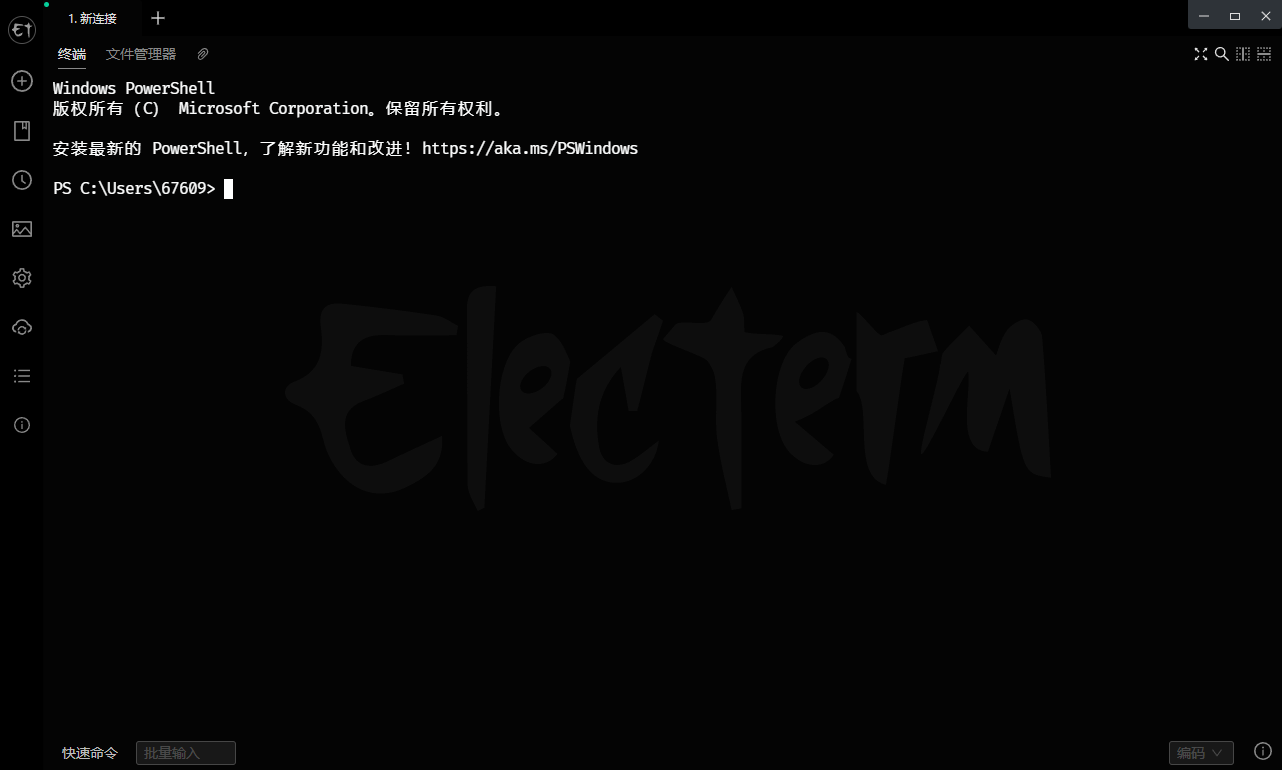 在NAS上部署一个跨平台的SSH工具,功能丰富、易用性强——electerm
在NAS上部署一个跨平台的SSH工具,功能丰富、易用性强——electerm
大家好,我是熊猫,你的NAS领航员。NAS不只是存储那么简单,数码也可以是生活,关注我,给你的生活加点'技'趣!
引言
经常部署Docker的人都知道,很多项目我们需要用到更高的全新啊,或者需要用到docker堆栈,这时候打开SSH权限采用命令的形式部署就会更加方便。而关于SSH工具有很多,例如Xshell、Putty、MobaXterm以及WinSCP等等,熊猫日常使用的为electerm。一个开源的SSH工具,功能与UI都是个人比较喜欢的。
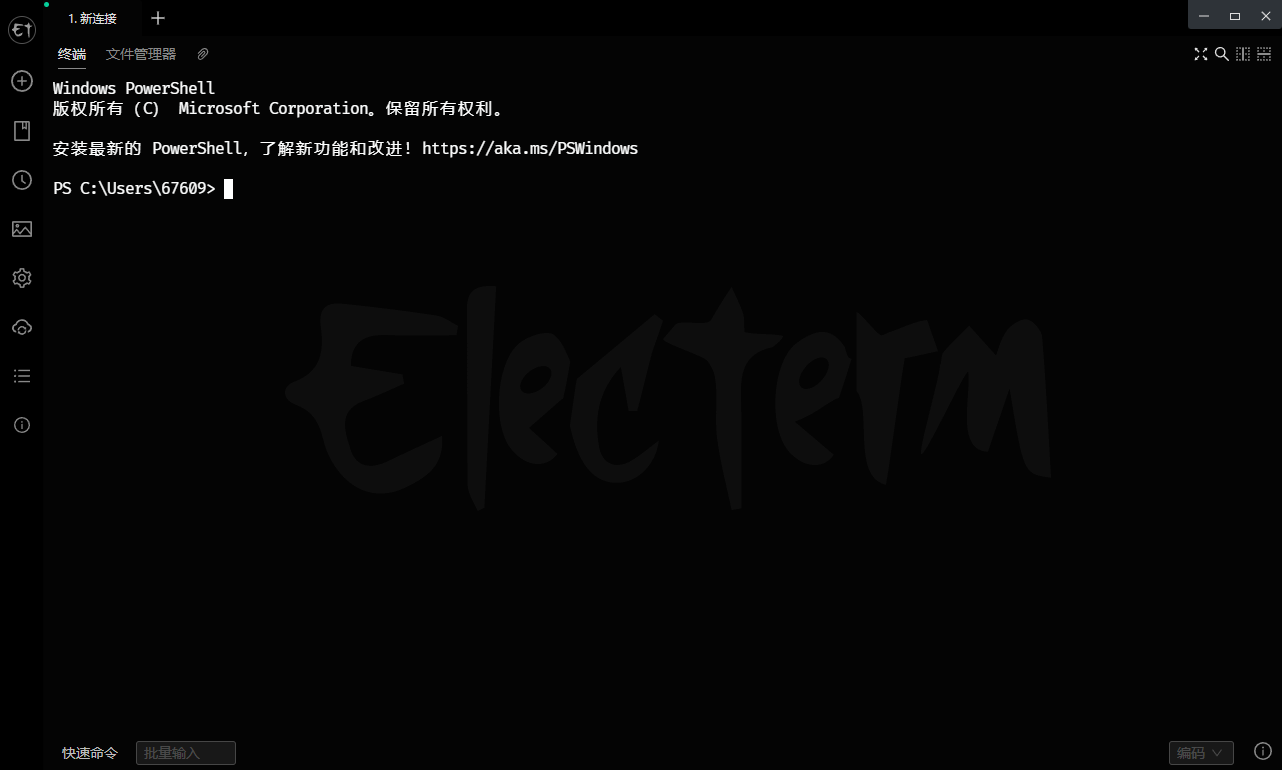 客户端
客户端但客户端只能在自己电脑上使用,多少还是不方便,如果使用别人电脑的情况下总不能再下一个应用吧。所以electerm拥有web版本使用,同时web版本可进行Docker的自有部署,这对于多场景和外网情况下使用就更方便了。electerm官网
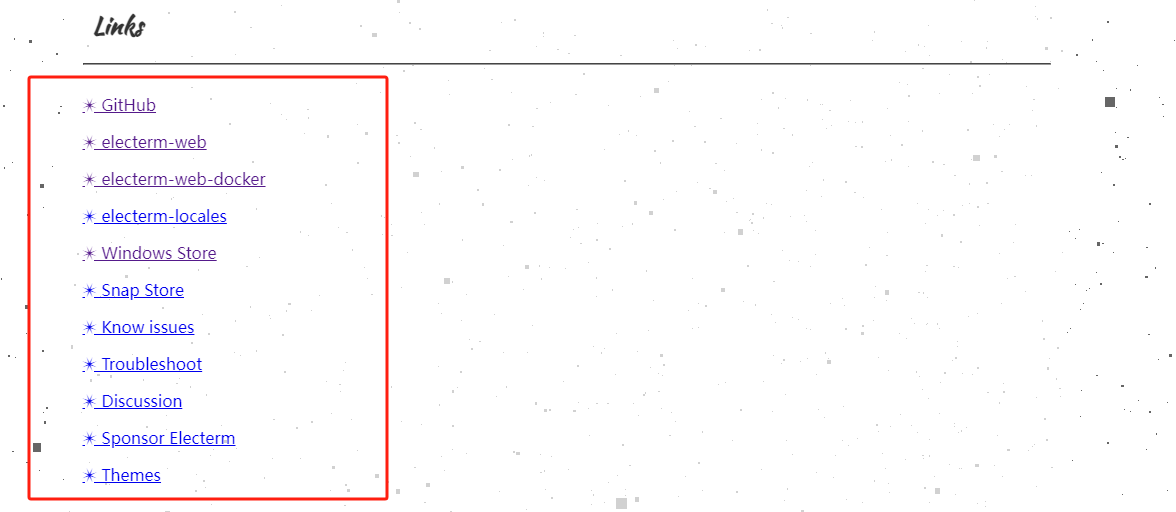 官网信息
官网信息部署
electerm的web部署并不难,首先我们准备好数据持久化文件夹,在docker文件夹中新建文件夹electerm。
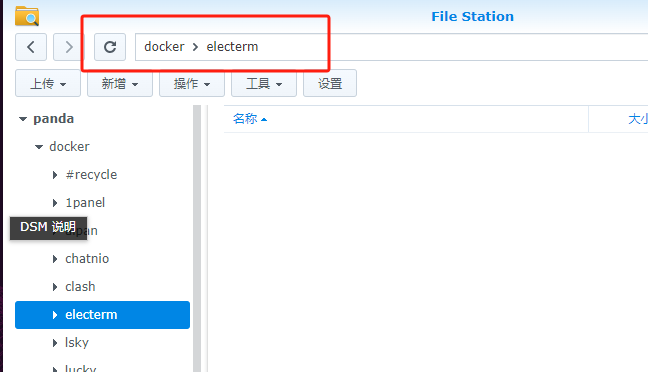 文件路径
文件路径随后我们打开NAS的SSH端口,用SSH工具连接NAS之后输入sudo -i获取管理权限。
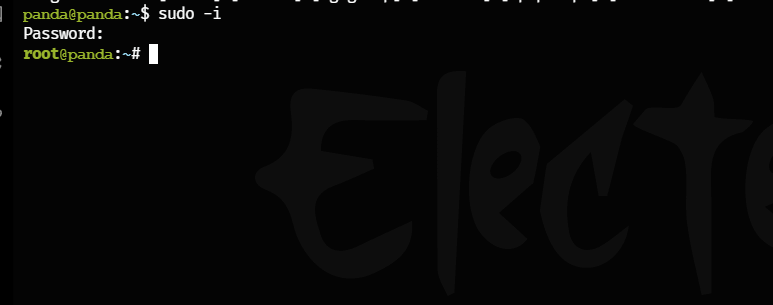 权限获取
权限获取最后执行docker run命令就可以了。这里先提前说明好环境变量,项目提供了SERVER_SECRET、SERVER_PASS和ENABLE_AUTH三个变量。当ENABLE_AUTH启用时,需要使用SERVER_PASS登录才能访问,SERVER_SECRET用于加密数据,如果不设置,将使用默认值。
docker run --init -v /volume1/docker/electerm:/home/electerm/data \
-e "DB_PATH=/home/electerm/data" \
-e "HOST=0.0.0.0" \
-e "SERVER=http://127.0.0.1:8082" \
# -e "SERVER_SECRET=some_server_secret" \
-e "SERVER_PASS=panda995" \
-e "ENABLE_AUTH=1" \
-p 8082:5577 \
zxdong262/electerm-web以上是docker run的命令,你可以根据自身情况适当调整其中的信息,例如密码、端口以及映射路径。如果拉取镜像没速度或者无法拉取,可设置加速地址或者代理的形式。以下是一些可用的。
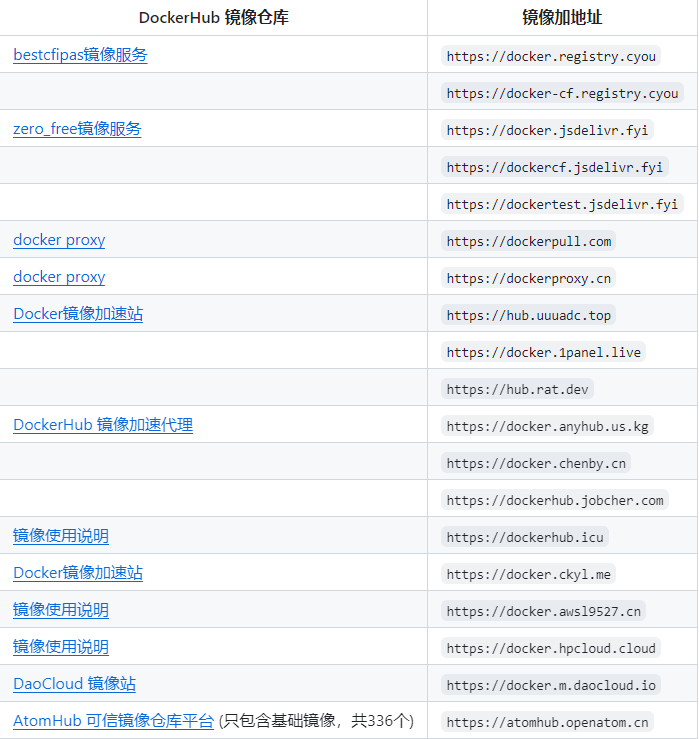 可用源
可用源容器启动成功之后浏览器输入NASip:端口号就能访问项目界面了,如果你设置有访问密码,那么输入你设置的密码即可。
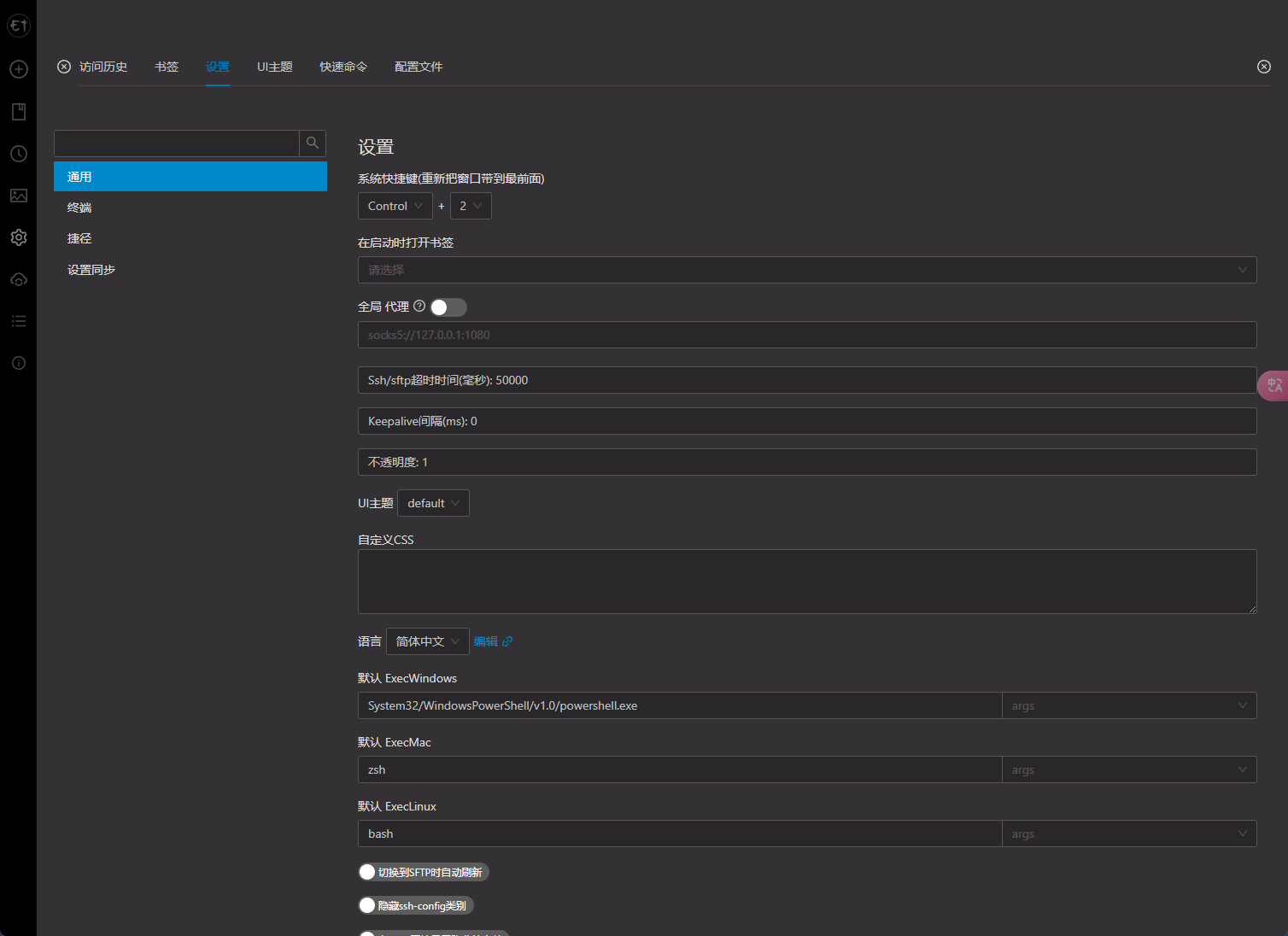 设置界面
设置界面体验
web端的electerm和桌面端没有任何区别,不管是功能还是UI界面都一摸一样。如果想要同步桌面端的设置,同步中提供了github、gitee、custom以及cloud四种同步途径。
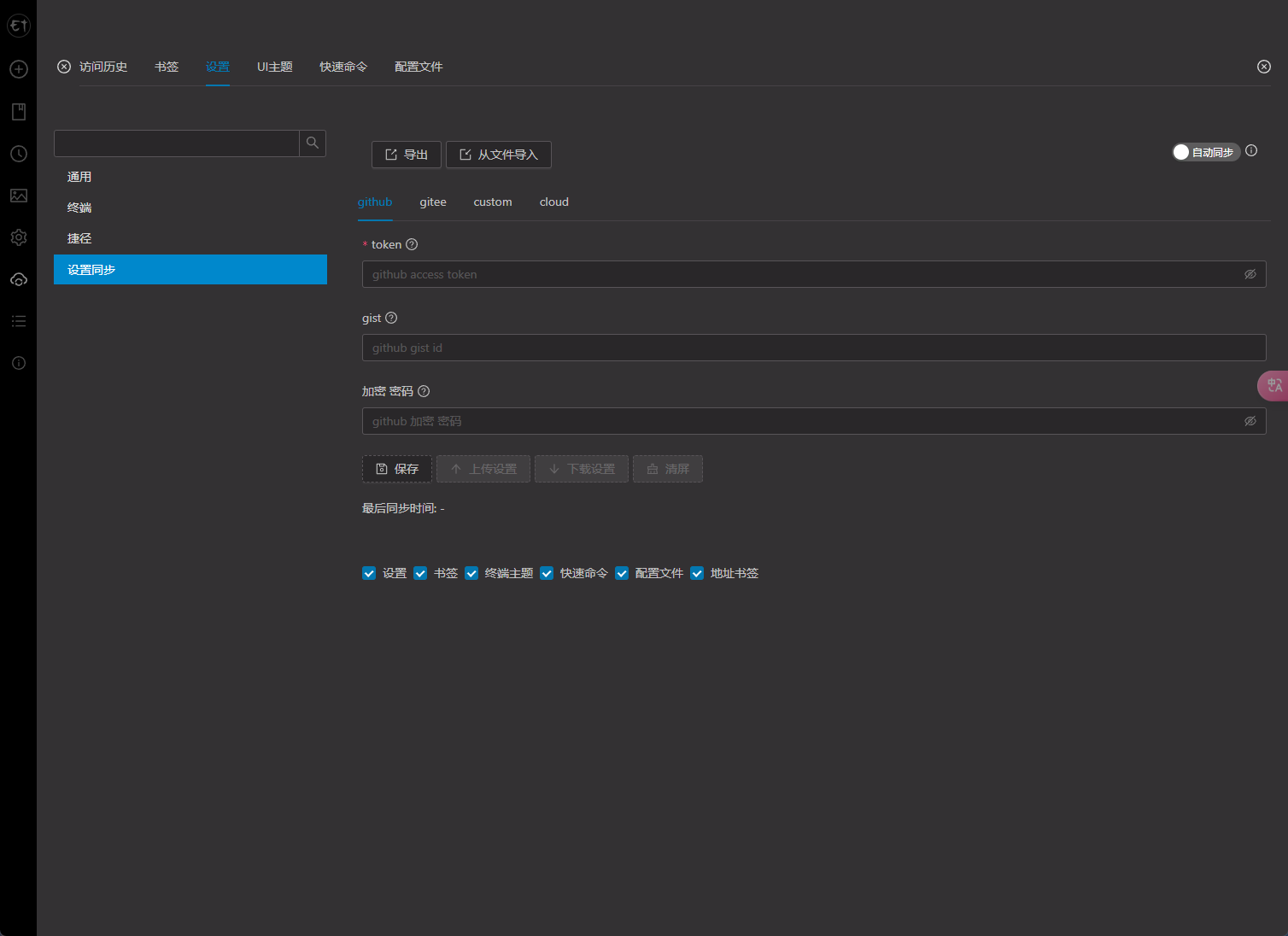 同步
同步更多的就不一一介绍了,毕竟SSH相信需要用到的都已经玩熟了,功能无非那些,感兴趣的可以自行部署试试。
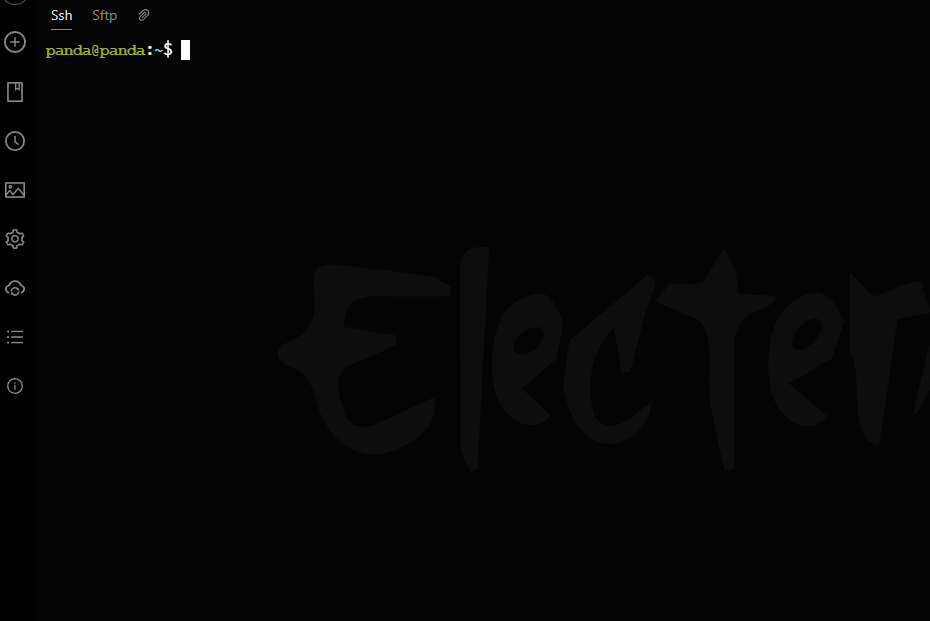 界面
界面总结
使用体验还是可以的,不过web端偶尔会出现崩溃的情况,但几率并不大,不影响使用。
以上便是本期的全部内容了,如果你觉得还算有趣或者对你有所帮助,不妨点赞收藏,最后也希望能得到你的关注,咱们下期见! 三连
三连


